Як змонтувати образ в емулятор cd-dvd приводу
Часто користувачі персонального комп'ютера стикаються з такими ситуаціями, коли гра не запускається без диска, з якого була проведена установка. Для цього були створені спеціальні програми, які дозволяють створювати віртуальні образи в комп'ютер.
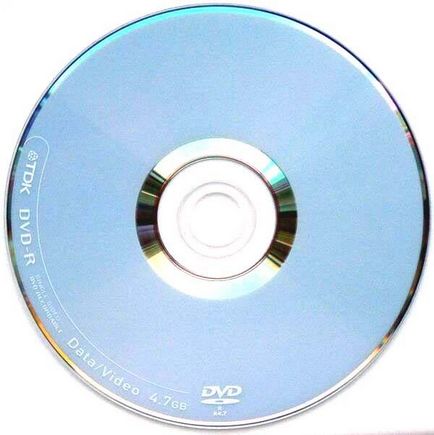
Вам знадобиться
- - комп'ютер;
- - програма Nero або Alcohol.
Інструкція
Для монтування образу зробіть сам образ диска iso, використовуючи оригінальний диск і програму копіювання - Nero або Alcohol. Знайдіть в інтернеті програму, здатну створити віртуальний привід. Вам підійде програма Alcohol або DaemonTools. Скачайте програму на жорсткий диск комп'ютера і встановіть її. Можна знайти на сайті softodrom.ru. Встановлюйте в системний каталог жорсткого диска на своєму комп'ютері.
Запустіть програму, двічі клікнувши по ярлику на робочому столі. Якщо ви вибрали програму Alcohol, то подальший алгоритм дій зовсім простий. Знайдіть напис «Віртуальний диск» в лівій частині екрана програми, в розділі «Налаштування». Відкриється спеціальне вікно налаштувань програми.
У розділі «Віртуальний диск» змініть число віртуальних дисків з «0» на «1» (або будь-яку необхідну вам кількість, зазвичай досить і одного). Встановіть прапорці поруч з пунктами, розташованими нижче, якщо це необхідно. Натисніть «Ок», щоб закрити вікно налаштувань. Також варто відзначити, що від числа віртуальних дисків залежить подальше формування секторів у вкладці «Мій комп'ютер».
Зачекайте, поки програма внесе зміни в операційну систему. В результаті її роботи з'явиться новий розділ під назвою «Віртуальні DVD / CD-накопичувачі» з виділеною буквою, наприклад, G. Клацніть правою кнопкою миші по букві віртуального приводу і виберіть в меню пункт «Змонтувати образ». Через пару секунд ви отримаєте повноцінний привід, в якому буде відображений диск.
Ви можете внести всі необхідні образи дисків в основну область програми, клікнувши по порожньому місці правою кнопкою миші і вибравши пункт «Додати образи». Образами легко управляти, користуючись спливаючим меню, яке надає програма.
Користуватися віртуальними образами дисків дуже зручно. Вони є повною копією оригінального диска. Для запуску файлів образів не треба вставляти диск в привід. Досить один раз створити віртуальний образ і можна в будь-який момент його монтувати в емулятор оптичного приводу і запускати. До того ж, можна створити відразу два або три емулятора приводу і монтувати кілька образів одночасно.

Вам знадобиться
- програма Daemon Tools Lite, доступ в інтернет.
Інструкція
Для того щоб монтувати віртуальний образ диска, на комп'ютері повинен бути віртуальний привід. Віртуальні приводи створюються за допомогою відповідних програм. Одна з таких програм - Daemon Tools Lite. Скачайте її з інтернету і встановіть на свій комп'ютер. Є безкоштовна ліцензійна версія програми з обмеженими функціями. Після завершення установки з'явиться діалогове вікно. У цьому вікні відзначте пункт «Перезавантажити комп'ютер зараз».
Після перезавантаження комп'ютера запустіть програму. Після першого запуску вона створить віртуальний привід, для цього може знадобитися трохи часу (максимум одна хвилина). Значок Daemon Tools Lite буде знаходиться внизу на панелі завдань операційної системи. Щоб відкрити меню програми, двічі клацніть лівою кнопкою мишки по цьому значку.v
Після того як ви потрапите в меню програми, ви побачите вікно «Каталог образів». На даний момент воно порожнє. Щоб монтувати образ диска в емульований привід, потрібно в цей каталог Додайте віртуальні образи дисків. Для цього натисніть на панелі інструментів по значку диска, поруч з яким зображений плюсик. Відкриється меню огляду файлів комп'ютера. Вкажіть шлях до образу диска. Натисніть по образу диска лівою кнопкою мишки, потім знизу вікна натисніть «Відкрити».
Тепер обраний вами образ є у вікні «Каталог образів». Після цього натисніть по ньому правою клавішею мишки і у виниклому контекстному меню виберіть «Монтувати» і віртуальний привід, на який потрібно монтувати диск. За замовчуванням буде тільки один віртуальний привід.
Тепер відкрийте «Мій комп'ютер». Образ диска буде змонтований на емулятор приводу. Відкриття віртуального образу диска не відрізняється від відкриття звичайного диска з фізичного приводу.
Увага, тільки СЬОГОДНІ!